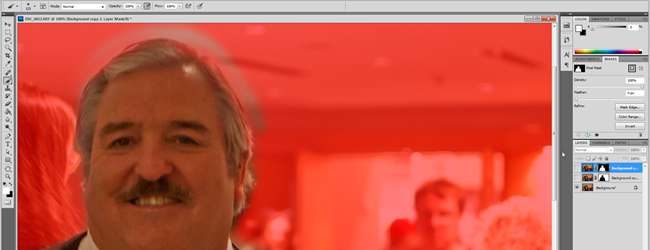
Saat Anda memotret, tampilan latar belakang yang lembut menjaga latar belakang agar tidak merusak jepretan. Jika Anda tidak mengambil gambar dengan benar, berikut adalah tip cepat dan sederhana untuk menampilkan latar depan dan menjaga agar bagian terpenting tetap terlihat.
Melembutkan Latar Belakang Menggunakan Photoshop (How-To Ramah GIMP)

Terkadang Anda mendapatkan bidikan yang tidak berfungsi sebaik yang Anda inginkan. Saat bidikan contoh ini diambil, subjeknya tampak hebat ( jika Anda tidak mengerti mengapa, Anda tahu lebih sedikit daripada penulis Anda tentang Star Trek ), tetapi latar belakang tidak menambahkan apa pun pada bidikan, dan sudah terlambat untuk kembali dan mengambil ulang gambar dengan lensa telefoto untuk mendapatkan latar belakang lembut yang bagus. Jadi kita akan menghilangkan ketajaman dari beberapa bagian dari latar belakang itu dan mematikannya dengan beberapa Photoshop sederhana. Jika Anda penggemar GIMP, silakan ikuti. Semua alat yang digunakan di sini memiliki rekan GIMP.
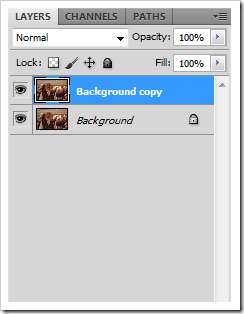
Mulailah mengedit foto Anda dengan membuat duplikat lapisan latar belakang Anda. Untuk melakukan ini, cukup klik kanan pada layer Background dan pilih "Duplicate layer".
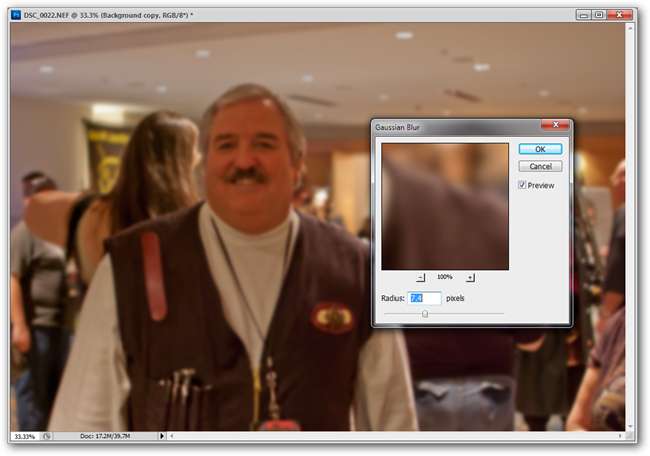
Kemudian arahkan ke Filter> Blur> Gaussian Blur dengan layer duplikat yang dipilih. Dalam contoh kami, kami menggunakan setelan 7,4 piksel, meskipun Anda harus mengutak-atik setelan tersebut dan mencari tahu apa yang berhasil untuk gambar Anda. Terlalu banyak akan terlihat sangat palsu. Terlalu sedikit tidak akan cukup untuk mengubah gambar. Jumlah keburaman yang tepat akan melembutkan latar belakang, membuat latar depan lebih menonjol, dan menjaga gambar agar tidak terlihat terlalu di-photoshop. Atau "Gimped", jika Anda menggunakan perangkat lunak gratis.

Buat topeng pada salinan lapisan latar belakang buram ini dengan mengklik
 ikon di bagian bawah panel lapisan.
ikon di bagian bawah panel lapisan.
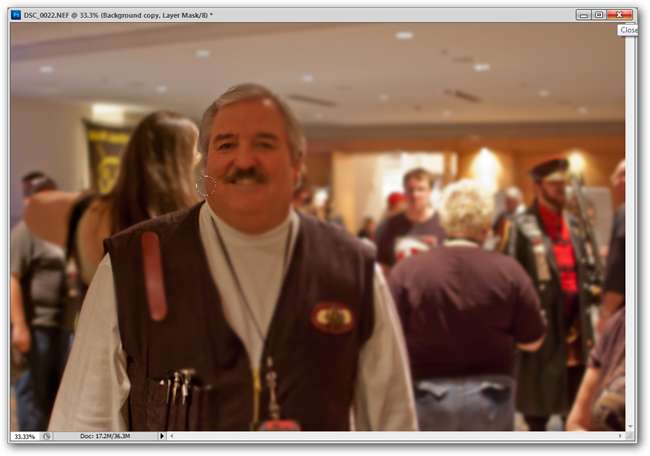
Pastikan Anda bekerja di layer mask, dan mulai melukis dengan sikat lembut (tombol pintas B) dan hitam di warna latar depan Anda. Gunakan kuas ini untuk memblokir latar depan dari lapisan duplikat Gaussian Blurred sekarang.
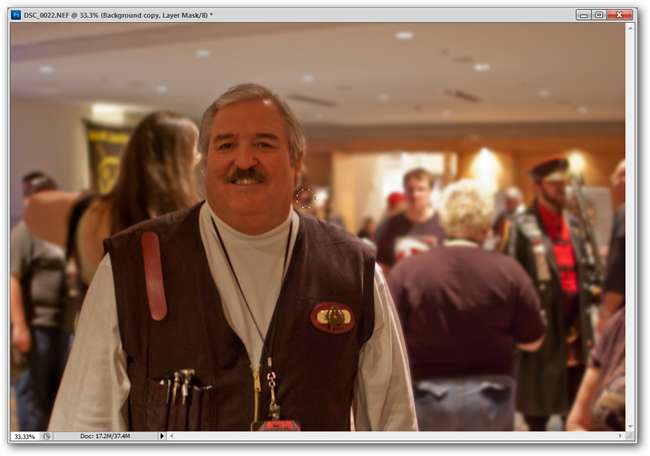
Sebuah lukisan kasar membuat Scotty kami keluar dari latar belakang dengan cukup baik.

Namun masalahnya ada pada detailnya, jadi kami memperbesar untuk memutihkan bagian topeng kami di sekitar tepinya yang tidak terlihat bagus jika dilihat dari dekat.

Anda bisa menjaga tepinya tetap tajam atau melembutkannya sedikit dengan kuas. Itu tergantung pada penampilan yang Anda inginkan dan penampilan terbaik.
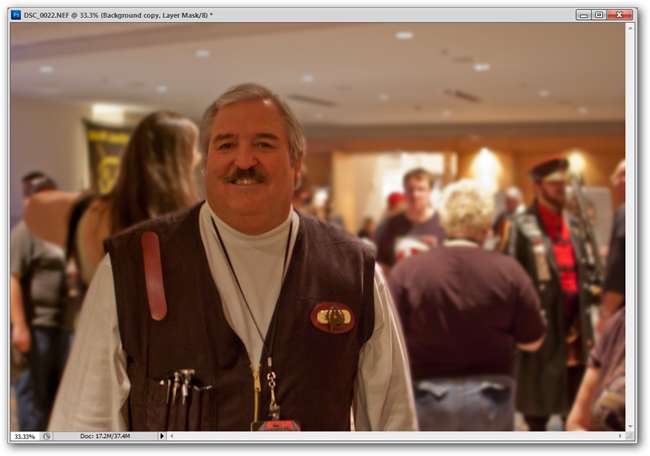
Latar depan sekarang tampak lebih menonjol jika dibandingkan dengan latar belakang. Kita dapat mengambil langkah lebih jauh dan membisukan latar belakang.
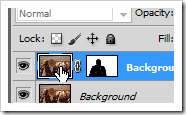
Pilih bagian gambar dari layer Background tempat Anda bekerja dengan layer mask.

Dengan gambar (bukan topeng) dipilih, cepat
 akan memunculkan alat Hue / Saturation. Dalam contoh kami, kami menggunakannya untuk mengurangi Lightness dan Saturation latar belakang, meninggalkan Scotty dalam warna jenuh penuh.
akan memunculkan alat Hue / Saturation. Dalam contoh kami, kami menggunakannya untuk mengurangi Lightness dan Saturation latar belakang, meninggalkan Scotty dalam warna jenuh penuh.
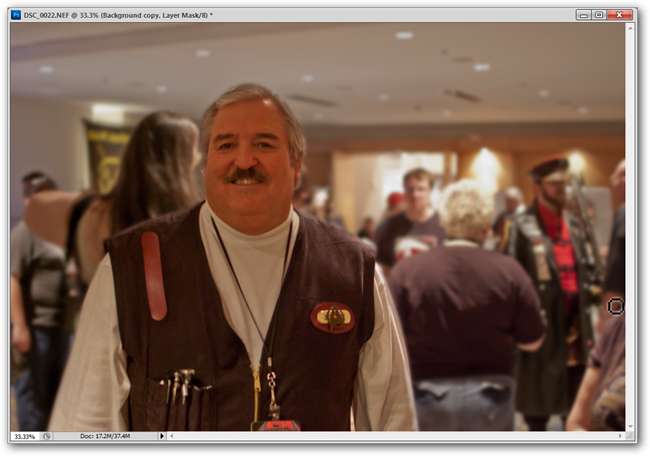
Hasilnya terlihat alami dan menjadikan ol 'Scotty titik fokus yang jauh lebih baik.

Berikut adalah GIF langkah demi langkah dari prosesnya. Kualitasnya agak buruk karena ini adalah GIF, tetapi pergeseran dari gambar yang lebih tajam ke latar belakang lembut ke latar belakang lembut cukup jelas.
Menikmati tips fotografi kami? Punya pendapat tentang metode kami? Punya metode yang lebih baik atau beberapa pertanyaan tentang bagaimana kami melakukannya? Beri tahu kami tentang mereka di komentar, atau cukup email pertanyaan Anda ke [email protected] , dan mereka mungkin ditampilkan dalam artikel grafis yang akan datang di How-To Geek.
Kredit Gambar: Gambar Cosplayer (Scotty), penulis tersedia di bawah Lisensi Atribusi Creative Commons, tidak boleh digunakan untuk Komersial .







